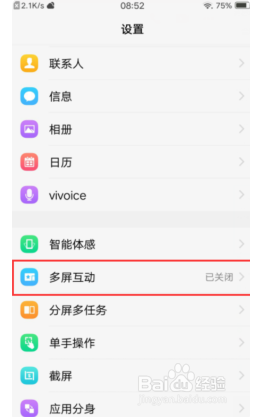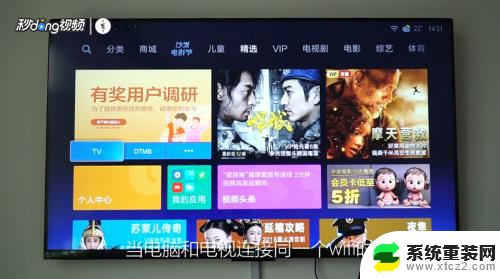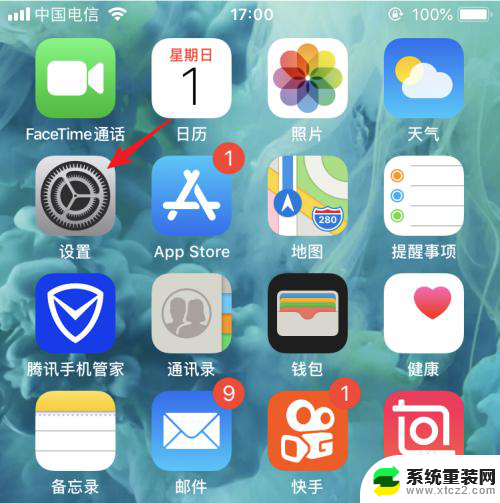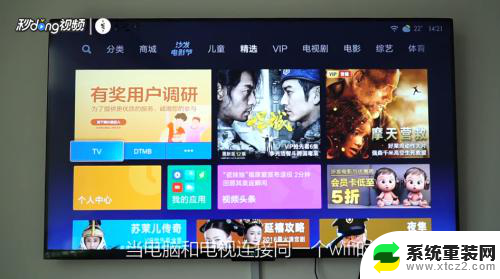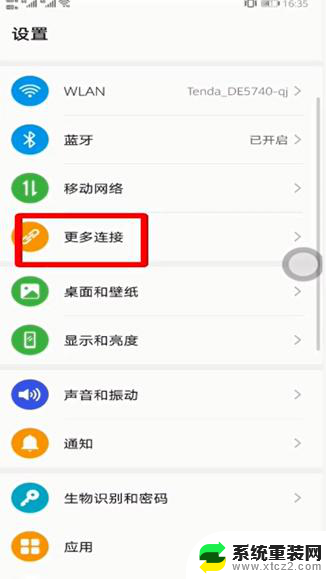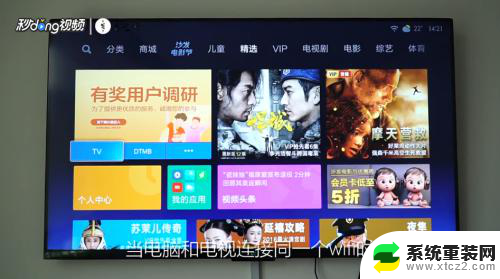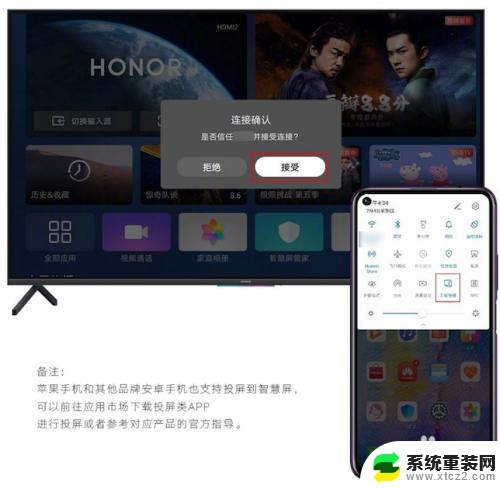苹果手机怎么在小米电视上投屏 苹果手机投屏到小米电视步骤
更新时间:2024-07-31 15:52:18作者:xtang
在当今智能科技飞速发展的时代,手机和电视已经成为人们生活中不可或缺的娱乐工具,苹果手机作为一款备受用户喜爱的智能设备,其强大的功能和稳定的性能深受消费者青睐。而小米电视作为国内知名的智能电视品牌,其高清画面和丰富的内容也备受好评。如果想要将苹果手机上的内容投射到小米电视上,只需简单的几个步骤就可以实现。接下来让我们一起来看看如何在小米电视上投屏苹果手机的具体操作步骤。
具体步骤:
1.首先,将智能电视和苹果手机置于同一局域网内。iphone连接跟小米电视同一个局域网的wifi网络
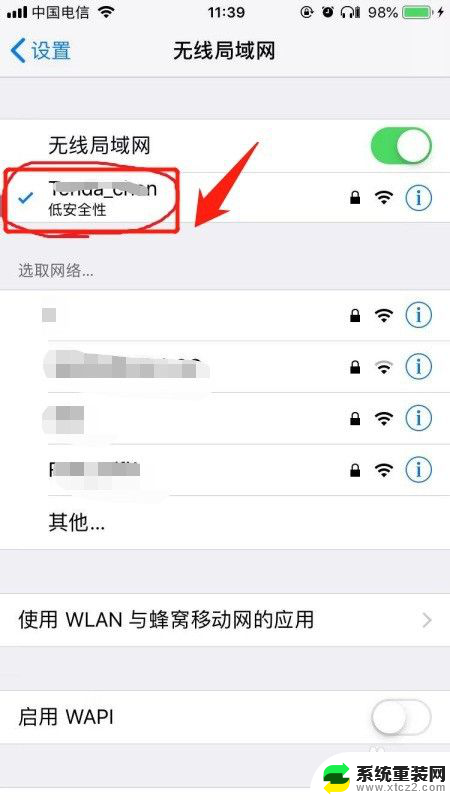
2.开启苹果手机,手指从手机屏幕的右上方向下滑动,拉出【控制界面】
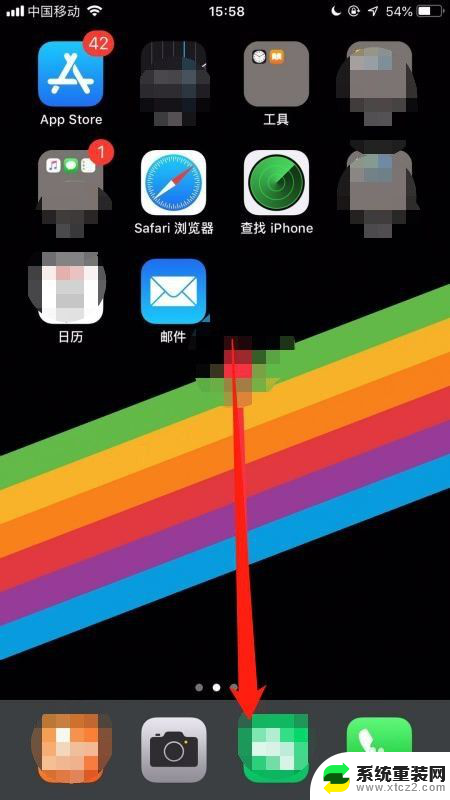
3.点击【控制界面】中的【屏幕镜像】选项(截图为ios13系统版本界面,ios 10 以下系统版本,屏幕镜像功能显示为“Airplay”)

4.在【屏幕镜像】选项的界面中,找到你要连接的智能电视的ID。选择连接投屏
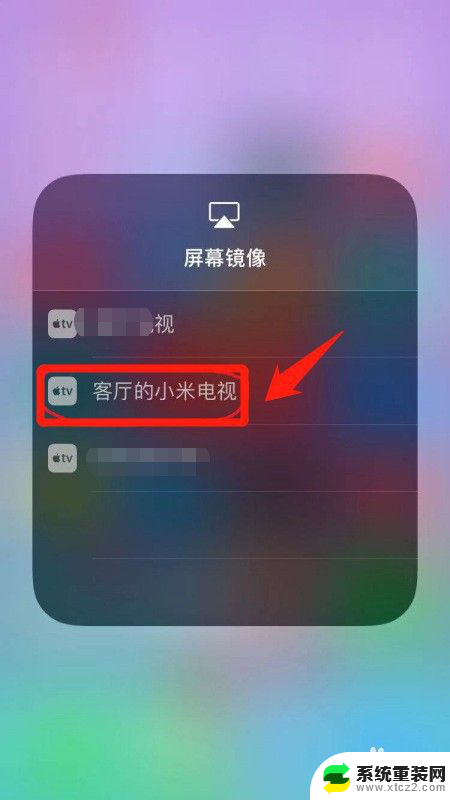
以上就是苹果手机如何在小米电视上进行投屏的全部内容,如果还有不清楚的用户,可以参考以上步骤进行操作,希望对大家有所帮助。